我们都知道想要进行java的程序编辑,就要首先在电脑上设置环境变量,这样才能够运行java程序,下面一起看看xp系统的电脑如何设置java变量。

前期准备工作(包括相关工具或所使用的原料等)计算机java 详细的操作方法或具体步骤
设置环境变量之前,我们肯定首先需要安装java,首先,找到你安装java的路径,在设置环境变量时有用。可以先复制下来,方便使用。
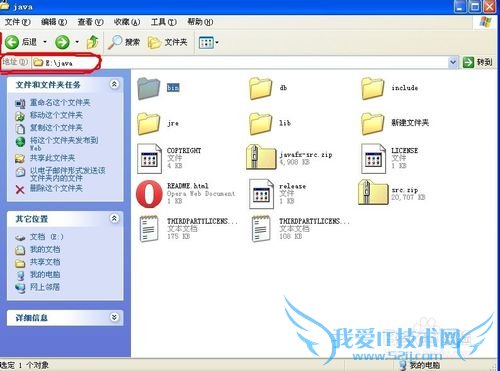
记住路径后,回到桌面,找到‘我的电脑’右键单击我的电脑,在弹出列表中选择属性按钮,进入我的电脑属性设置。

在属性框中,在上方选项中,选择“高级”,进入高级选项,接着就能看到“环境变量”的按钮了,单击进入环境变量的设置。
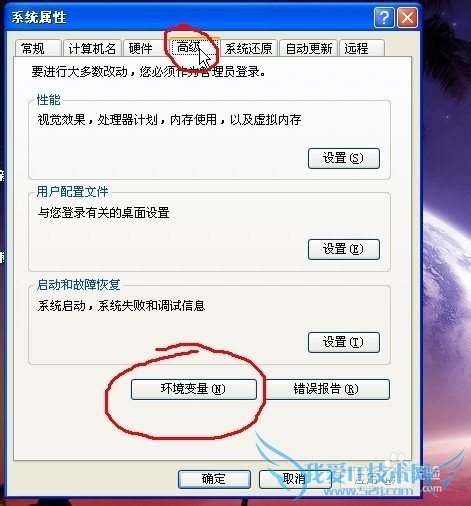
一般刚开始时是没有java、环境变量的,所以我们选择新建按钮,这时就会弹出新建窗口。
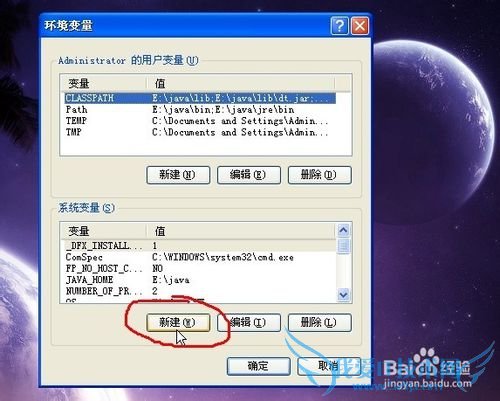
在第一个栏目中输入 JAVA——HOME,在第二个栏目中输入文件路径,就完成了环境变量的创建。这样就可以进行下一步了。
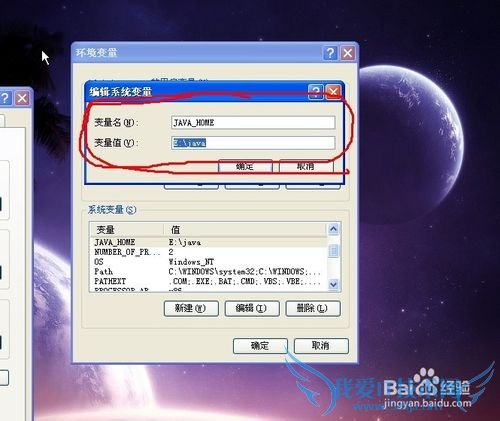
在上方框中进行新建。
新建Path变量值加上:
%JAVA_HOME%\bin;%JAVA_HOME%\jre\bin
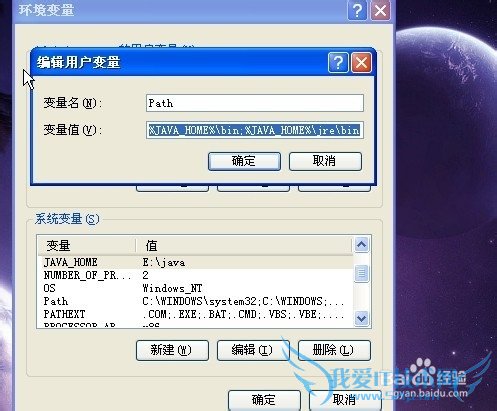
继续新建。
新建CLASSPATH变量值加上
%JAVA_HOME%\lib;%JAVA_HOME%\lib\dt.jar;%JAVA_HOME%\lib\tools.jar

这样就完成了,点击确定,完成JAVA环境变量的设置,下面进行检验。
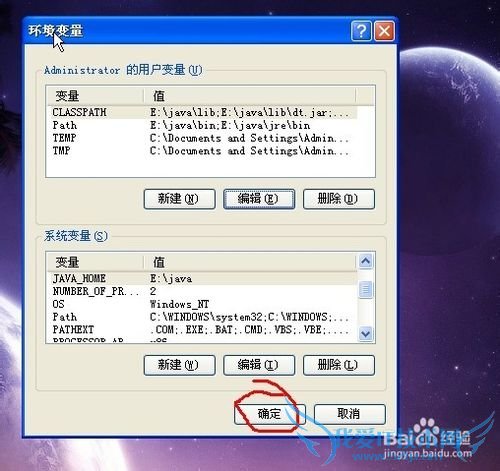
单击开始,点击运行,弹出运行窗口,在框体中输入mad,再点击运行,这样就会弹出控制台窗口。
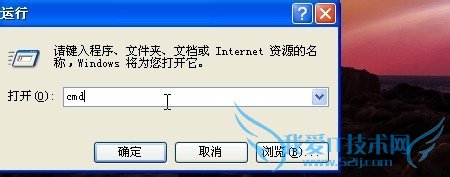
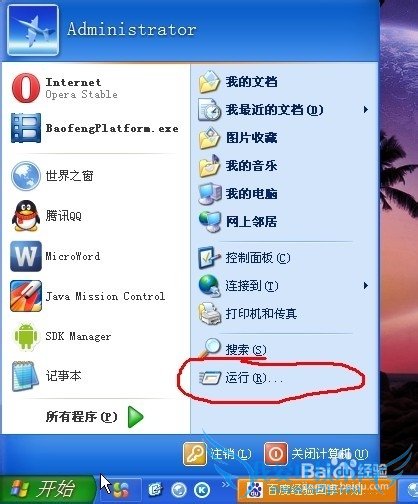
在控制台窗口中,输入JAVAC,进行检验,按下回车。
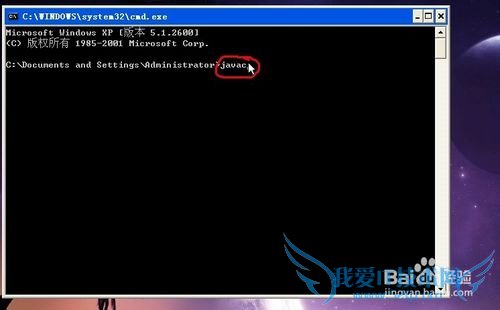
这样就出现了具体的JAVA,完成设置环境变量,可以进行JAVA的编程了,从简到难,慢慢熟练理解,就能完成JAVA的学习。

注意事项此为XP系统的变量设置,其他系统可以参考。原创图片经验。经验内容仅供参考,如果您需解决具体问题(尤其法律、医学等领域),建议您详细咨询相关领域专业人士。作者声明:本教程系本人依照真实经历原创,未经许可,谢绝转载。
- 评论列表(网友评论仅供网友表达个人看法,并不表明本站同意其观点或证实其描述)
-
